Dans un monde professionnel où la rapidité d’exécution et l’efficacité sont devenues des critères essentiels, maîtriser les raccourcis clavier sous Windows s’impose comme un levier immédiat pour démultiplier sa productivité. Que l’on soit développeur, administrateur système, ou manager en télétravail sur un PC équipé d’un clavier Logitech, Dell ou Asus, chaque combinaison de touches peut transformer des minutes perdues en précieuses secondes gagnées. Alors que les interfaces graphiques évoluent et que l’utilisation de setups multi-écrans sur des machines HP, Lenovo ou Acer se banalise, le recours aux raccourcis devient incontournable pour ceux qui souhaitent dominer leur environnement numérique plutôt que de le subir.
Au fil de cet article, vous découvrirez une sélection exhaustive des raccourcis clavier qui ont fait leurs preuves dans des environnements professionnels exigeants, des plus classiques Ctrl+C/Ctrl+V à des manipulations avancées avec les touches Windows combinées aux flèches directionnelles. Nous n’hésiterons pas à évoquer aussi bien des configurations standards que des cas spécifiques rencontrés avec des claviers Corsair, SteelSeries ou Cherry, afin de vous offrir une approche technique et pragmatique. Préparez-vous à comprendre comment chaque geste s’intègre dans votre flux de travail, avec en prime des exemples illustrant l’impact direct sur la gestion multitâche, la navigation rapide entre fenêtres ou même la collaboration sur des projets partagés.
Les bases essentielles des raccourcis clavier Windows pour un gain immédiat de temps
Pour quiconque débute avec Windows ou cherche à solidifier ses fondamentaux, il est crucial d’intégrer les raccourcis les plus universels. Ces derniers s’appliquent dans la quasi-totalité des contextes logiciels, qu’il s’agisse d’un éditeur de code sous Visual Studio, d’un tableur Excel ou d’un traitement de texte Word. Par exemple, l’usage de Ctrl+C pour copier, Ctrl+V pour coller, ou encore Ctrl+Z pour annuler une action ne devrait pas être uniquement mécaniques : ces raccourcis sont autant de moyens de limiter les mouvements de souris inutiles, particulièrement sur un clavier Cherry où la frappe rapide est un atout.
Dans l’environnement professionnel, la combinaison Ctrl+Alt+Suppr est souvent sous-employée. Elle permet d’accéder rapidement au gestionnaire de tâches, un outil clé pour diagnostiquer un programme bloqué. De même, Ctrl+S devient un réflexe de sécurité sous tout éditeur pour éviter la perte de données, qu’il s’agisse d’un document bureautique ou d’un script serveur. Ces raccourcis fonctionnent efficacement sur diverses configurations matérielles, de l’ultraportable Asus au poste fixe équipé d’un clavier mécanique SteelSeries.
- Ctrl+C — Copier le texte ou les fichiers sélectionnés
- Ctrl+V — Coller les éléments copiés
- Ctrl+X — Couper l’élément sélectionné pour déplacement
- Ctrl+Z — Annuler la dernière action
- Ctrl+A — Sélectionner tout le contenu dans une fenêtre
- Ctrl+F — Rechercher un mot ou un ensemble de caractères
- Ctrl+S — Enregistrer l’état actuel d’un document ou projet
- Ctrl+N — Ouvrir une nouvelle fenêtre ou document
- Ctrl+Alt+Suppr — Accéder au gestionnaire de tâches ou verrouiller la session
Adopter ces raccourcis élémentaires permet de réduire considérablement les trajets entre clavier et souris, un bénéfice que constatent déjà nombre d’utilisateurs de claviers Logitech, réputés pour leur confort et leur réactivité. Une anecdote fréquente : un administrateur réseau sous Windows Dell évoque qu’après avoir systématisé ces gestes, ses manipulations quotidiennes lui ont permis de réduire de 30 % le temps passé sur les tâches courantes, un gain significatif sur une semaine de travail complète.
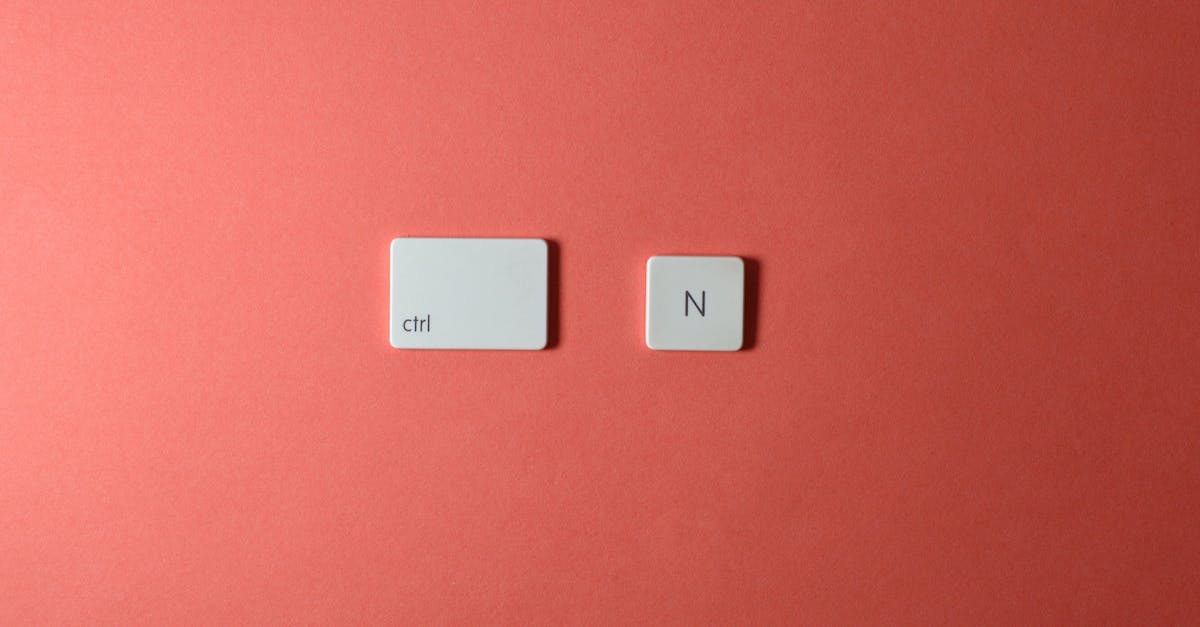
Les touches de fonction F1 à F12, des raccourcis sous-estimés à explorer
Les touches de fonction, souvent reléguées au second plan avec l’essor des interfaces modernes, sont pourtant de puissantes alliées, surtout lorsqu’elles sont intégrées judicieusement dans un workflow. Leur utilisation varie selon les logiciels, mais quelques usages restent quasiment universels et méritent d’être maîtrisés, notamment en contexte professionnel. Un développeur sur Windows HP, utilisant notamment des environnements multiprogrammes, témoigne de l’importance de F9 pour actualiser sa boîte mail, ou de F5 pour rafraîchir une interface lors d’un debug en live.
Voici un panorama complet des fonctionnalités des touches F1 à F12 :
- F1 — Ouvre l’aide contextuelle du logiciel actif, précieux pour un dépannage rapide en plein travail.
- F2 — Permet de renommer un fichier ou dossier rapidement dans l’Explorateur Windows.
- F3 — Lance une recherche dans la fenêtre ou l’application courante.
- F4 — Affiche la liste déroulante de la barre d’adresse dans l’Explorateur de fichiers.
- F5 — Rafraîchit la fenêtre active, indispensable lors de modifications de contenu en temps réel.
- F6 — Navigate à travers les éléments interactifs d’une fenêtre, une aide pour la navigation au clavier.
- F7 — Active la vérification orthographique dans les applications compatibles, ou lance la navigation au clavier sur le web.
- F8 — Accès au mode sans échec au démarrage de Windows, critique pour les opérations de maintenance.
- F9 — Actualise la boîte mail dans certains clients comme Outlook.
- F10 — Active la barre de menus dans l’application en cours, permettant l’accès rapide aux fonctionnalités sans souris.
- F11 — Passe en mode plein écran, spécialement utile pour les présentations ou la lecture de documents.
- F12 — Ouvre la boîte de dialogue « Enregistrer sous » ou active l’inspecteur dans les navigateurs web.
Utiliser ces clés de manière réflexe, notamment en combinaison avec la touche Shift ou Ctrl, peut considérablement fluidifier les interactions. Par exemple, un utilisateur avec un clavier Cherry rapportait qu’après avoir automatisé certaines commandes avec F12, sa gestion de documents PDF via Adobe Acrobat Reader était devenue plus rapide. Pour découvrir en détail l’usage des touches de fonction, un guide complet est disponible ici, offrant des cas d’usage adaptés à divers logiciels professionnels.
Raccourcis Windows avancés pour une gestion efficace des fenêtres et bureaux virtuels
Une problématique constante sur des environnements de travail exigeants concerne la gestion simultanée de multiples fenêtres et bureaux virtuels. Que vous exploitiez un setup multi-écrans sur une machine Acer ou Lenovo, ou que vous naviguiez entre plusieurs applications sous Windows 11, la maîtrise des raccourcis dédiés à ces fonctions est un facteur déterminant.
Les raccourcis suivants permettent notamment d’orchestrer vos fenêtres et bureaux sans lever les mains du clavier :
- Alt+Tab — Basculer entre les fenêtres ouvertes ; une combinaison intuitive pour les utilisateurs de claviers Corsair ou SteelSeries avec un rétroéclairage personnalisable pour repérer rapidement cette fonction.
- Windows+Tab — Vue d’ensemble des tâches avec toutes les fenêtres affichées et l’accès rapide aux bureaux virtuels.
- Windows+D — Affiche ou masque le bureau instantanément, évitant de minimiser manuellement chaque fenêtre.
- Windows+Flèche gauche/droite — Positionne la fenêtre active dans la moitié gauche ou droite de l’écran, aidant grandement au multitâche et à la comparaison de documents côte à côte.
- Windows+Shift+Flèche droite/gauche — Déplace une fenêtre d’un écran à l’autre sur un setup multi-moniteurs, fonction essentielle pour les stations équipées de plusieurs écrans Dell ou Asus.
- Ctrl+Win+D — Crée un nouveau bureau virtuel, fractionnant l’espace de travail en contextes nettement séparés.
- Ctrl+Win+Flèche droite/gauche — Navigue entre différents bureaux virtuels, facilitant l’organisation sur des projets ou contextes séparés.
- Alt+F4 — Fermer rapidement la fenêtre active sans passer par la souris.
Ces commandes sont particulièrement précieuses lors d’une journée typique où un chef de projet peut se retrouver à comparer plusieurs documents, emails, contenus de navigateur et outils collaboratifs. Il est intéressant de noter que ces raccourcis fonctionnent à l’identique sur un clavier mécanique Corsair ou un modèle plus classique HP, illustrant ainsi la constance de Windows dans la gestion multifenêtre.
Vous souhaitez approfondir cette thématique ? Retrouvez des conseils pratiques pour optimiser votre configuration sur un setup multi-écrans ici.

Raccourcis clavier spécifiques pour la manipulation de texte et la saisie rapide
Dans le cadre de la rédaction ou de l’édition de code source, maîtriser des raccourcis dédiés à la sélection et à la correction rapide de texte est un avantage concret. Sur des claviers Cherry ou SteelSeries souvent privilégiés par les développeurs pour leur précision, ces combinaisons permettent de naviguer plus finement sans revenir à la souris.
- Shift + Flèche gauche/droite — Sélectionner le texte caractère par caractère.
- Ctrl + Shift + Flèche gauche/droite — Sélectionner mot par mot, ce qui accélère la sélection ciblée.
- Ctrl + Backspace — Supprimer le mot précédant le curseur en un seul geste, simplifiant la correction rapide.
- Ctrl + Flèche gauche/droite — Se déplacer entre les mots pour une navigation précise dans un fichier ou document.
- Maj + Suppr — Supprimer un fichier ou dossier sans passer par la corbeille, utile pour un nettoyage urgent de l’espace de stockage.
Les professionnels qui s’occupent de la retouche de documents Word, par exemple via Microsoft Office, sont régulièrement confrontés au besoin de corriger rapidement leurs écrits. En associant ces raccourcis à d’autres optimisations comme l’ajout rapide d’accents sur majuscules, ils gagnent en agilité. Un guide sur l’ajout d’accents aux majuscules est accessible pour parfaire cette compétence ici.
Astuce technique : personnalisation des raccourcis pour les tâches répétitives
Pour aller plus loin, il est possible de créer ou modifier des raccourcis, par exemple sur un clavier Logitech, via les pilotes ou logiciels dédiés pour automatiser certaines actions récurrentes. Par exemple, un développeur peut assigner une macro à un raccourci spécifique pour lancer un script de compilation. De même, sous Windows 11, l’utilisation de certains outils intégrés permet de créer des raccourcis personnalisés, générant un flux de travail beaucoup plus fluide.
Ces pratiques montrent bien que la maîtrise des raccourcis n’est pas simplement une question de mémoire, mais d’adaptation progressive à son environnement de travail. Pour le système Android, d’ailleurs, un compendium de raccourcis est disponible à consulter pour ceux qui jonglent entre mobiles et PC ici.
Les raccourcis indispensables pour la gestion des fichiers et la navigation dans l’explorateur Windows
Dans un cadre professionnel, où les échanges de fichiers et leur organisation sont au cœur des processus, les raccourcis pour l’explorateur Windows deviennent de véritables instruments de gain de temps. Ces astuces, qu’elles soient exploitées sur des machines Lenovo ou Acer, permettent de naviguer au sein de vastes structures rédactionnelles et d’accéder rapidement aux documents nécessaires sans interruption du rythme de travail.
- Windows+E — Ouvre l’explorateur de fichiers instantanément, un réflexe qui évite plusieurs clics.
- F2 — Renommer un fichier ou dossier en un éclair.
- F4 — Accéder rapidement à la barre d’adresse dans l’explorateur, accélérant le changement de dossier.
- Ctrl+Maj+Clic — Lancer un programme en mode administrateur, essentiel pour les actions systèmes ou déploiement.
- Ctrl+C / Ctrl+V / Ctrl+X — Copier, coller et couper des fichiers sans passer par le menu contextuel.
- Ctrl+clic — Sélectionner plusieurs fichiers ou dossiers non contigus.
- Shift+clic — Sélectionner un groupe contigu de fichiers en un seul geste.
De nombreux utilisateurs reconnaissent que l’application systématique de ces raccourcis, notamment sur des claviers mécaniques Corsair ou SteelSeries, améliore la qualité de vie au travail, notamment lors de la gestion des backups ou des restaurations urgentes. Plusieurs retours d’expérience mettent aussi en avant un passage plus rapide à la première étape du tri numérique.
Optimiser son workflow de communication avec les raccourcis clavier Windows
Qu’il s’agisse d’échanger des emails, de collaborer en temps réel ou de jongler entre plusieurs chats d’équipe, la communication fluide est au cœur de la productivité. Sur Windows, l’utilisation de raccourcis dédiés à la messagerie (Outlook inclus) ou aux plateformes de collaboration peut réduire les interruptions et améliorer la concentration.
- Ctrl+R — Répondre rapidement à un email.
- Ctrl+Maj+M — Créer un nouveau message dans un client mail.
- Ctrl+F — Transférer un mail.
- Alt+Tab — Passer rapidement d’une fenêtre de chat à une autre sans perdre le fil de la conversation.
- Ctrl+Maj+Clic — Ouvrir un programme en mode administrateur, parfois nécessaire pour débloquer des permissions lors de configurations avancées.
Ces combinaisons ne sont pas toujours évidentes, notamment lorsque vous devez alterner entre des logiciels de messagerie Microsoft ou des solutions collaboratives sur plusieurs machines Dell ou HP. Un bon point d’appui est la maîtrise des options avancées dans Outlook, que vous pouvez approfondir dans ce guide pratique ici. Cette optimisations du flux permet aux équipes d’éviter les pertes d’information liées à des erreurs de navigation ou des délais inutiles.
Les raccourcis méconnus qui font la différence pour les professionnels exigeants
Tandis que la majorité des utilisateurs se concentre sur les combinaisons basiques, certains raccourcis peu connus mais très puissants méritent une attention particulière pour les professionnels technophiles. Par exemple, des touches telles que :
- Maj (5 fois) — pour activer ou désactiver les touches rémanentes, une fonctionnalité d’accessibilité utile quand on manipule des claviers Cherry en situation de fatigue visuelle ou pour éviter des erreurs de frappe.
- Alt+Maj (uniquement Alt gauche) — pour changer rapidement la langue du clavier, souvent nécessaire avec les claviers multilingues notamment Asus ou Lenovo en environnement européen.
- Maj+Suppr — supprimer définitivement un fichier, une option parfaite pour un nettoyage radical sans passer par la corbeille.
- Ctrl+Maj+Échap — ouvrir directement le gestionnaire de tâches pour un contrôle fin des processus Windows, évitant d’attendre la réponse du système.
Ce genre de commandes peut paraître anodin, mais leur usage régulier témoigne d’une maîtrise accrue de Windows. Un administrateur système, équipé d’un poste fixe Dell avec un clavier Logitech mécanique, reconnaît que l’activation rapide des touches rémanentes l’a aidé à réduire ses erreurs de saisie dans des environnements de codage complexes. Pour compléter votre panel de raccourcis, vous pouvez consulter ce guide pour annuler un envoi d’email sur Outlook, très utile pour les utilisateurs de Microsoft au quotidien ici.
FAQ pratique sur les raccourcis clavier Windows
- Quels sont les raccourcis clavier les plus utiles pour débuter sous Windows ?
Les combinaisons classiques comme Ctrl+C, Ctrl+V, Ctrl+Z, Ctrl+A et Ctrl+S sont incontournables pour tout débutant souhaitant rapidement optimiser son travail. - Comment gérer plusieurs fenêtres efficacement sous Windows ?
Utiliser Alt+Tab, Windows+Tab, ainsi que les combinaisons Windows+Flèche gauche/droite pour organiser vos fenêtres sur l’écran est la meilleure méthode. - Les touches de fonction F1 à F12 sont-elles universelles ?
Certaines fonctions comme F1 pour l’aide ou F5 pour rafraîchir sont standard, mais d’autres varient selon l’application. Leur maîtrise nécessite un peu de pratique contextualisée. - Existe-t-il des raccourcis clavier spécifiques aux claviers Logitech ou Cherry ?
Non, les raccourcis Windows fonctionnent généralement de manière identique quel que soit le fabricant. Toutefois, certains claviers mécaniques, comme ceux de Corsair ou SteelSeries, offrent des fonctionnalités supplémentaires configurables via leur logiciel propre. - Où peut-on trouver des ressources supplémentaires pour approfondir ?
Le site LearnUp propose de nombreuses ressources adaptées à tous niveaux, comme des astuces pour le design avec Canva, la création de raccourcis Android, ou la maîtrise des plateformes de messagerie.

